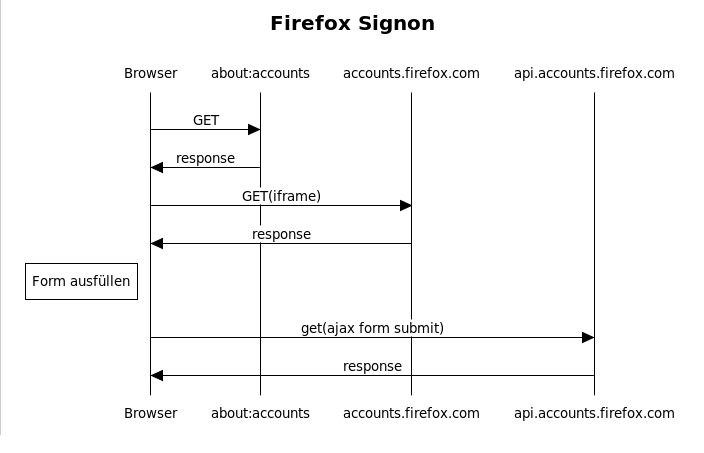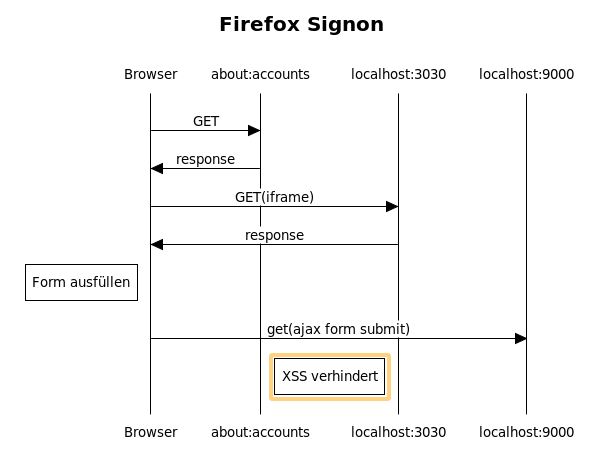Eigener Sync-Server für Firefox: Difference between revisions
No edit summary |
|||
| (29 intermediate revisions by 2 users not shown) | |||
| Line 1: | Line 1: | ||
= Theorie = |
= Theorie = |
||
== Überblick == |
|||
https://wiki.mozilla.org/images/f/ff/Firefox_Accounts_and_Sync_Architecture.png |
|||
== Aufgabenbereiche der einzelnen Server == |
|||
=== Sync-Server === |
|||
Speichert (verschlüsselt) die zu synchronisierenden Daten der angemeldeten Nutzer ab. Die bereitgestellte Konfiguration nutzt eine SQLite DB unter (/tmp/syncserver.db). Spricht mit dem BrowserId-Verifier. Läuft lokal auf Port 5000 |
|||
=== fxa-auth-server === |
|||
Verwaltet die Accounts. Gibt die Bestätigungs-Mail-Links aus. |
|||
Muss um die E-Mail-Links zu generieren die Adresse vom Content-Server kennen. |
|||
Die Datenbank-Andbindung wird per Konfigurationseintrag gesetzt. Das standardmäßige DB-Backend ist [https://www.npmjs.org/package/http-db http-db] |
|||
=== fxa-content-server === |
|||
Liefert das Web-Frontend für den auth-server: login/anmelden/verwaltung |
|||
Die Javascript und CSS Ressourcen werden mit [http://bower.io/ Bower] verwaltet. |
|||
Die Einloggen/Registrierungs-Vorgänge werden an den auth-server weitergereicht. |
|||
=== browserid-verifier === |
|||
Generiert Challenges für die BrowserID Zertifikate und verifiziert Berechtigungen am Auth-Server. |
|||
== Further Reading == |
|||
https://blog.mozilla.org/services/2014/02/07/a-better-firefox-sync/ |
https://blog.mozilla.org/services/2014/02/07/a-better-firefox-sync/ |
||
| Line 8: | Line 30: | ||
https://wiki.mozilla.org/Identity/Firefox-Accounts |
https://wiki.mozilla.org/Identity/Firefox-Accounts |
||
= Lösung = |
|||
==Module/Komponenten== |
|||
== MVP: lokaler Syncserver angebunden an FXA-System == |
|||
Anleitung zu finden unter: |
|||
https://docs.services.mozilla.com/howtos/run-sync-1.5.html |
|||
*'''Sync Server''' |
|||
Der Standalone Syncserver bringt von sich aus keine SSL-Unterstützung mit, |
|||
*'''Firefox Accounts Server (fxa)''' |
|||
allerdings kann die syncserver.ini über einen Apachen und mod_wsgi eingebunden werden (sodass der Apache sich um Verschlüsselung kümmert) |
|||
auth-server: manages accounts database |
|||
== Überblick == |
|||
content-server: web-based user interface |
|||
== Manuelle Vorbereitung== |
|||
Zertifikate erstellen |
|||
Hosts Config |
|||
==Variante 1 - läuft== |
|||
== Einrichtung über [https://github.com/ansible/ansible Ansible] == |
|||
'''eigener Sync Server + Firefox Accounts Server von Mozilla''' |
|||
=== 1. Vorbereitung vm === |
|||
* Ubuntu vm |
|||
* Einrichtung Netzwerk |
|||
* Auf Host: ansible_hosts ip des Gastes in gruppe [vms] eintragen |
|||
=== 2. Befehle === |
|||
Sync Daten werden auf eigenen Server gespeichert. |
|||
'''Test''' |
|||
ansible vms -m ping --ask-pass -i ./ansible_hosts |
|||
'''Check syntax''' |
|||
Anmeldung/Authentifizierung erfolgt über den Mozilla Server |
|||
ansible-playbook --syntax-check --list-tasks -i ./ansible_hosts ./ansible.yml |
|||
'''Run''' |
|||
==Variante 2 - läuft (noch) nicht== |
|||
ansible-playbook --ask-pass --ask-sudo-pass -i ./ansible_hosts ./ansible.yml |
|||
'''eigener Sync Server + eigener Firefox Accounts Server''' |
|||
'''Files zu finden unter:''' |
|||
benötigt SSL |
|||
==Plug-in== |
|||
= Work in Progress = |
|||
automatische Konfiguration des Clients zur Nutzung der eigenen sync und fxa server |
|||
1. Schritt: lokaler sync-server mit mozilla fx-Accounts |
|||
Der Nutzer wird aufegordert die Adresse des Sync Servers anzugeben, das Plug-in setzt dann alle benötigten Einträge in about:config |
|||
Anleitung zu finden unter: |
|||
https://docs.services.mozilla.com/howtos/run-sync-1.5.html |
|||
services.sync.tokenServerURI |
|||
2. Schritt: fxa-auth-server aufsetzen |
|||
https://github.com/mozilla/fxa-auth-server |
|||
identity.fxaccounts.auth.uri |
|||
identity.fxaccounts.remote.force_auth.uri |
|||
identity.fxaccounts.remote.signin.uri |
|||
identity.fxaccounts.remote.signup.uri |
|||
identity.fxaccounts.settings.uri |
|||
= Hindernisse = |
|||
3. Schritt: fxa-content-server aufsetzen |
|||
== Email-Verifizierung == |
|||
https://github.com/mozilla/fxa-content-server |
|||
Nach der Registrierung (am lokalen FXA-System) muss die eingegebene E-Mail Adresse verifiziert werden. Wenn im Auth-Server kein SMTP-Server konfiguriert ist, wird der generierte Link nicht verschickt. Um die E-Mail trotzdem zu verifizieren genügt es sich den Link aus der Log-Ausgabe des auth-servers zu kopieren und ihn aufzurufen. |
|||
== Content Server braucht nach npm install noch bower run == |
|||
'''Beachten:''' |
|||
Bower muss installiert werden (npm install -g bower) |
Bower muss installiert werden (npm install -g bower) |
||
| Line 50: | Line 92: | ||
und dann im Verzeichnis ein "bower install" |
und dann im Verzeichnis ein "bower install" |
||
== Server nur über https ansprechbar == |
|||
about:accounts gibt in der browser console folgenden Fehler aus: |
about:accounts gibt in der browser console folgenden Fehler aus: |
||
| Line 55: | Line 98: | ||
" aboutaccounts.js:28 |
" aboutaccounts.js:28 |
||
== Connection Reset == |
|||
4. Schritt: Firefox an eigenen fxa-server anbinden |
|||
Bei selbst-signierten Zertifikaten kann es vorkommen das beim Login über den Account-Server (about:accounts) eine leere Seite ausgeliefert wird. |
|||
https://docs.services.mozilla.com/howtos/run-fxa.html |
|||
'''SSL-Config''' |
|||
Damit der Firefox mit den eigenen Servern spricht müssen diese über https erreichbar sein. Dies lässt sich wie folgt gewährleisten: |
|||
Dies kann 3 Ursachen haben: |
|||
Zertifikat erstellen (key.pem & cert.pem) |
|||
* fehlende Ressourcen des Content Server (siehe bower install) |
|||
* falsche Konfiguration der Content Server Ressourcen (js/css Requests geben 404 zurück) |
|||
1. content-server |
|||
* Nicht-Akzeptiertes Zertifikat das ausgeliefert wird. In diesem Fall wird '''keine Fehlermeldung''' ausgegeben. Dieser Fall lässt sich durch ein RESET-Paket auf http-Ebene erkennen (bsp durch Wireshark). Er kann behoben werden durch manuellen aufruf der Login-Seite (und Einrichtung einer Ausnahme im Dialog "Dieser Verbindung wird nicht vertraut"). |
|||
Schlüssel und cert in Hauptordner |
|||
./server/config/local.json => "use_https": true, |
|||
und: "fxaccount_url": <nowiki>"http://your.auth.server.here.org",</nowiki> |
|||
2. auth-server |
|||
Schlüssel und cert in Hauptordner |
|||
./config/config.js => use_https: true |
|||
'''Probleme''' |
|||
== Cross Origin Ajax Calls == |
|||
Firefox macht während des Logins AJAX Calls vom Content Server an den Auth Server. |
Firefox macht während des Logins AJAX Calls vom Content Server an den Auth Server. |
||
Bei |
Bei Mozilla ist das kein problem, da die uris für API/Content Server subdomains von firefox.com sind: |
||
beide unter die gleiche Domain (firefox.com) fallen. |
|||
Wenn die Server allerdings lokal laufen, schlägt der Ajax-Request mit einem Cross-Domain Fehler |
Wenn die Server allerdings lokal laufen, schlägt der Ajax-Request mit einem Cross-Domain Fehler |
||
fehl (was ja eigentlich auch gut so ist). In unserem Fall ist das aber ein Problem. |
fehl (was ja eigentlich auch gut so ist). In unserem Fall ist das aber ein Problem. |
||
[[File:Flow_firefox.PNG]] |
|||
'''WICHTIG''' |
|||
[[File:Flow_localhost.PNG]] |
|||
für Selbstgebaute Zertifikate: vorher manuel als Ausnahme hinzufügen (folgende Seiten besuchen) |
|||
Lösungsansatz: NGINX, Apache reverse proxy |
|||
https://sync.accounts.devlocal |
|||
== Anbindung an Browserid-verifier == |
|||
https://api.accounts.devlocal |
|||
502 bei lokal Verifier, trailing/slash, audiences |
|||
== Umstellung von Subdomains auf virtuelle Ordner == |
|||
relative links im content-server |
|||
aufruf von /.well-known/... |
|||
https://accounts.devlocal |
|||
= Weiterführende Informationen = |
|||
https://verify.accounts.devlocal |
|||
== Links == |
|||
nginx rewrite: http://wiki.apache.org/couchdb/Nginx_As_a_Reverse_Proxy |
|||
Virtualbox HostNetwork: http://www.thomas-krenn.com/de/wiki/Netzwerkkonfiguration_in_VirtualBox#Host-only_networking |
|||
'''Lösungsansätze:''' |
|||
nginx für eigene domain der https verwaltet. |
|||
= Debug Optionen = |
|||
Firefox: about:sync-log |
|||
config: |
|||
tokenServerURI: https://sync.accounts.devlocal/1.0/sync/1.5 |
|||
= Notizenhaufen = |
|||
Evaluieren: bringt uns das was? |
|||
https://github.com/mozilla/fxa-dev |
https://github.com/mozilla/fxa-dev |
||
| Line 119: | Line 144: | ||
http://www.ncalexander.net/blog/2014/07/05/how-to-connect-firefox-for-android-to-self-hosted-services/ |
http://www.ncalexander.net/blog/2014/07/05/how-to-connect-firefox-for-android-to-self-hosted-services/ |
||
http://meta.wikimedia.org/wiki/Help:Wikitext_examples |
|||
BrowserId Verifier? |
|||
== Debug Infos == |
|||
Paketverkehr monitoring mit tshark |
|||
Firefox: about:sync-log |
|||
Virtualbox HostNetwork: http://www.thomas-krenn.com/de/wiki/Netzwerkkonfiguration_in_VirtualBox#Host-only_networking |
|||
== Config == |
|||
=== Ports === |
|||
Ports: |
Ports: |
||
| Line 135: | Line 162: | ||
verify: 7070 |
verify: 7070 |
||
=== Firefox === |
|||
= Info Austausch = |
|||
'''syncserver:''' |
|||
X-Frame-Options:"DENY" - "The page cannot be displayed in a frame, regardless of the site attempting to do so." |
|||
X-XSS-Protection:"1; mode=block" - https://www.owasp.org/index.php/List_of_useful_HTTP_headers |
|||
x-content-type-options:"nosniff" - https://www.owasp.org/index.php/List_of_useful_HTTP_headers |
|||
content-security-policy:"default-src 'self';img-src 'self' data: http://localhost:1112 https://secure.gravatar.com;connect-src 'self' https://localhost:9000 https://localhost:9010 https://localhost:1111;report-uri /_/csp-violation" |
|||
= about:config = |
|||
syncserver: |
|||
services.sync.tokenServerURI |
services.sync.tokenServerURI |
||
https://sync.accounts.devlocal/token/1.0/sync/1.5 --> https://accounts.devlocal/ffs/token/1.0/sync/1.5 |
https://sync.accounts.devlocal/token/1.0/sync/1.5 --> https://accounts.devlocal/ffs/token/1.0/sync/1.5 |
||
auth-services: |
'''auth-services:''' |
||
identity.fxaccounts.auth.uri |
identity.fxaccounts.auth.uri |
||
| Line 170: | Line 188: | ||
https://accounts.devlocal/settings |
https://accounts.devlocal/settings |
||
== Ubuntu einrichtung == |
|||
1. Firefox Services Installieren (+ Abhängigkeiten) |
|||
- Syncserver |
|||
gunicorn |
|||
- fxa-account-server |
|||
- fxa-content-server |
|||
2. Services konfigurieren |
|||
- Syncserver |
|||
- fxa-account-server |
|||
- fxa-content-server |
|||
3. CA/Zertifikate generieren |
|||
4. Nginx Installieren |
|||
sudo apt-get install nginx |
|||
/etc/nginx/sites-available/default |
|||
5. Nginx Konfig |
|||
6. Hosts datei |
|||
Latest revision as of 15:17, 13 October 2014
Theorie
Überblick
https://wiki.mozilla.org/images/f/ff/Firefox_Accounts_and_Sync_Architecture.png
Aufgabenbereiche der einzelnen Server
Sync-Server
Speichert (verschlüsselt) die zu synchronisierenden Daten der angemeldeten Nutzer ab. Die bereitgestellte Konfiguration nutzt eine SQLite DB unter (/tmp/syncserver.db). Spricht mit dem BrowserId-Verifier. Läuft lokal auf Port 5000
fxa-auth-server
Verwaltet die Accounts. Gibt die Bestätigungs-Mail-Links aus. Muss um die E-Mail-Links zu generieren die Adresse vom Content-Server kennen. Die Datenbank-Andbindung wird per Konfigurationseintrag gesetzt. Das standardmäßige DB-Backend ist http-db
fxa-content-server
Liefert das Web-Frontend für den auth-server: login/anmelden/verwaltung Die Javascript und CSS Ressourcen werden mit Bower verwaltet. Die Einloggen/Registrierungs-Vorgänge werden an den auth-server weitergereicht.
browserid-verifier
Generiert Challenges für die BrowserID Zertifikate und verifiziert Berechtigungen am Auth-Server.
Further Reading
https://blog.mozilla.org/services/2014/02/07/a-better-firefox-sync/
https://github.com/mozilla/fxa-auth-server/wiki/onepw-protocol
https://developer.mozilla.org/en-US/Firefox_Accounts
https://wiki.mozilla.org/Identity/Firefox-Accounts
Lösung
MVP: lokaler Syncserver angebunden an FXA-System
Anleitung zu finden unter:
https://docs.services.mozilla.com/howtos/run-sync-1.5.html
Der Standalone Syncserver bringt von sich aus keine SSL-Unterstützung mit, allerdings kann die syncserver.ini über einen Apachen und mod_wsgi eingebunden werden (sodass der Apache sich um Verschlüsselung kümmert)
Überblick
Manuelle Vorbereitung
Zertifikate erstellen
Hosts Config
Einrichtung über Ansible
1. Vorbereitung vm
- Ubuntu vm
- Einrichtung Netzwerk
- Auf Host: ansible_hosts ip des Gastes in gruppe [vms] eintragen
2. Befehle
Test ansible vms -m ping --ask-pass -i ./ansible_hosts
Check syntax ansible-playbook --syntax-check --list-tasks -i ./ansible_hosts ./ansible.yml
Run ansible-playbook --ask-pass --ask-sudo-pass -i ./ansible_hosts ./ansible.yml
Files zu finden unter:
Plug-in
automatische Konfiguration des Clients zur Nutzung der eigenen sync und fxa server
Der Nutzer wird aufegordert die Adresse des Sync Servers anzugeben, das Plug-in setzt dann alle benötigten Einträge in about:config
services.sync.tokenServerURI
identity.fxaccounts.auth.uri
identity.fxaccounts.remote.force_auth.uri
identity.fxaccounts.remote.signin.uri
identity.fxaccounts.remote.signup.uri
identity.fxaccounts.settings.uri
Hindernisse
Email-Verifizierung
Nach der Registrierung (am lokalen FXA-System) muss die eingegebene E-Mail Adresse verifiziert werden. Wenn im Auth-Server kein SMTP-Server konfiguriert ist, wird der generierte Link nicht verschickt. Um die E-Mail trotzdem zu verifizieren genügt es sich den Link aus der Log-Ausgabe des auth-servers zu kopieren und ihn aufzurufen.
Content Server braucht nach npm install noch bower run
Bower muss installiert werden (npm install -g bower)
und dann im Verzeichnis ein "bower install"
Server nur über https ansprechbar
about:accounts gibt in der browser console folgenden Fehler aus:
"Firefox Account Error: Couldn't init Firefox Account wrapper: Firefox Accounts server must use HTTPS " aboutaccounts.js:28
Connection Reset
Bei selbst-signierten Zertifikaten kann es vorkommen das beim Login über den Account-Server (about:accounts) eine leere Seite ausgeliefert wird.
Dies kann 3 Ursachen haben:
- fehlende Ressourcen des Content Server (siehe bower install)
- falsche Konfiguration der Content Server Ressourcen (js/css Requests geben 404 zurück)
- Nicht-Akzeptiertes Zertifikat das ausgeliefert wird. In diesem Fall wird keine Fehlermeldung ausgegeben. Dieser Fall lässt sich durch ein RESET-Paket auf http-Ebene erkennen (bsp durch Wireshark). Er kann behoben werden durch manuellen aufruf der Login-Seite (und Einrichtung einer Ausnahme im Dialog "Dieser Verbindung wird nicht vertraut").
Cross Origin Ajax Calls
Firefox macht während des Logins AJAX Calls vom Content Server an den Auth Server. Bei Mozilla ist das kein problem, da die uris für API/Content Server subdomains von firefox.com sind:
Wenn die Server allerdings lokal laufen, schlägt der Ajax-Request mit einem Cross-Domain Fehler fehl (was ja eigentlich auch gut so ist). In unserem Fall ist das aber ein Problem.
Lösungsansatz: NGINX, Apache reverse proxy
Anbindung an Browserid-verifier
502 bei lokal Verifier, trailing/slash, audiences
Umstellung von Subdomains auf virtuelle Ordner
relative links im content-server
aufruf von /.well-known/...
Weiterführende Informationen
Links
nginx rewrite: http://wiki.apache.org/couchdb/Nginx_As_a_Reverse_Proxy
Virtualbox HostNetwork: http://www.thomas-krenn.com/de/wiki/Netzwerkkonfiguration_in_VirtualBox#Host-only_networking
https://github.com/mozilla/fxa-dev
https://blog.mozilla.org/services/2014/05/08/firefox-accounts-sync-1-5-and-self-hosting/
http://comments.gmane.org/gmane.comp.mozilla.sync.devel/924
https://github.com/callahad/selfhosted-sync
https://github.com/mozilla-services/syncserver
http://meta.wikimedia.org/wiki/Help:Wikitext_examples
Debug Infos
Firefox: about:sync-log
Config
Ports
Ports:
Sync: 5000
API: 9000
content: 3030
verify: 7070
Firefox
syncserver: services.sync.tokenServerURI
https://sync.accounts.devlocal/token/1.0/sync/1.5 --> https://accounts.devlocal/ffs/token/1.0/sync/1.5
auth-services: identity.fxaccounts.auth.uri
https://api.accounts.devlocal/v1 --> https://accounts.devlocal/api/v1
identity.fxaccounts.remote.force_auth.uri
https://accounts.devlocal/force_auth?service=sync&context=fx_desktop_v1
identity.fxaccounts.remote.signin.uri
https://accounts.devlocal/signin?service=sync&context=fx_desktop_v1
identity.fxaccounts.remote.signup.uri
https://accounts.devlocal/signup?service=sync&context=fx_desktop_v1
identity.fxaccounts.settings.uri